Hace un par de meses decidí mudar mi blog de Wordpress a Github (usando Pelican) por la flexibilidad y facilidad para insertar notebooks de ipython, líneas de código e incluso ejemplos con D3 para hacer visualización de datos. Para escribir los posts puedes usar Markdown o reStructuredText, es igual de fácil que escribir entradas con el editor de Wordpress o Blogger.
1. Ingredientes
- Pelican: un generador de sitios estáticos construido con Python. Hay muchos más, me quede con Pelican por la comunidad activa (lo que significa: más documentación, plugins, plantillas).
- GitHub Pages: que permite alojar webs personales y de tus proyectos desde tu repositorio GitHub.
- Dominio propio: no es obligatorio. Si no lo tienes la url de tu blog será
tu-usuario.github.io.
2. Configuración de GitHub Pages
Entra a GitHub y crea un nuevo repositorio usando tu nombre de usuario, quedará de la forma: tu-usuario.github.io.
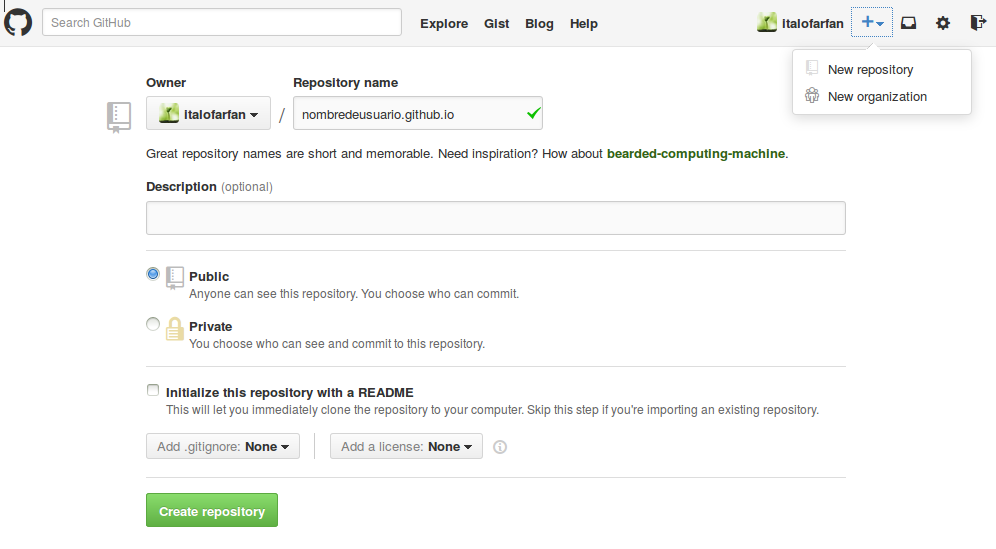
En este nuevo repositorio se alojará el contenido de tu blog. También podrías haber seguido las instrucciones de Github Pages para crear tu nuevo repositorio, pero sólo hasta el paso 1 (crear nuevo repositorio), ya que ellos te animarán a usar otro generador de sitios web, llamado Jekyll (que creo esta construido en Ruby).
La dirección de tu nuevo repositorio será: https://github.com/usuario/usuario.github.io. Mi repositorio con mi usuario italofarfan quedo así:
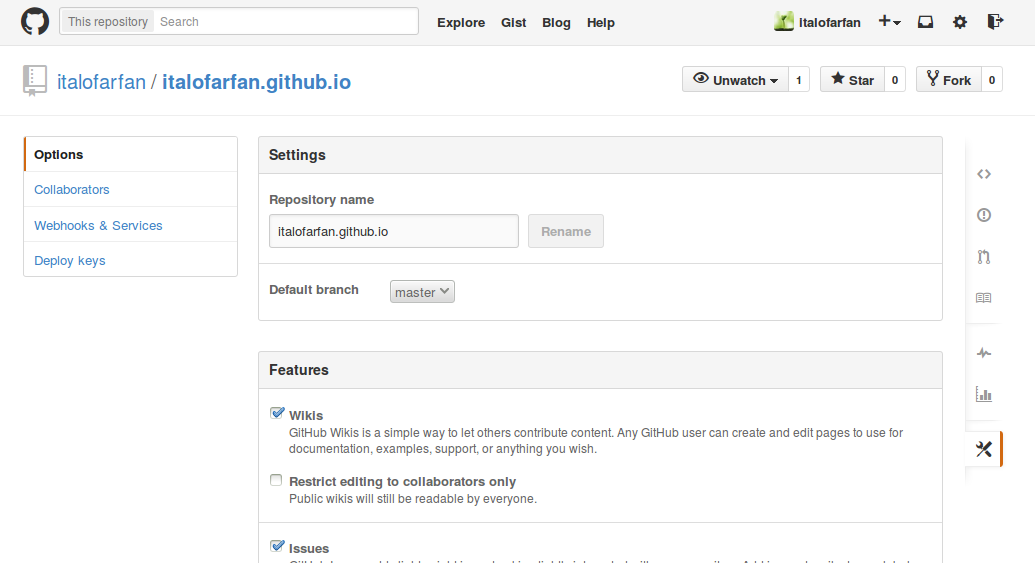
3. Instalación y configuración de Pelican
Hay que instalar Pelican y Markdown. Markdown es un lenguaje sencillo para generar contenido HTML sin necesidad de saber HTML. Pelican ya viene con reStructuredText (reST) que también sirve para generar contenido HTML y es parte del proyecto Doctilus dentro de la comunidad de Python, sin embargo para Markdown existe un procesador amigable que te muestra los cambios mientras escribes y podría facilitarte las cosas. Yo por el momento uso los dos.
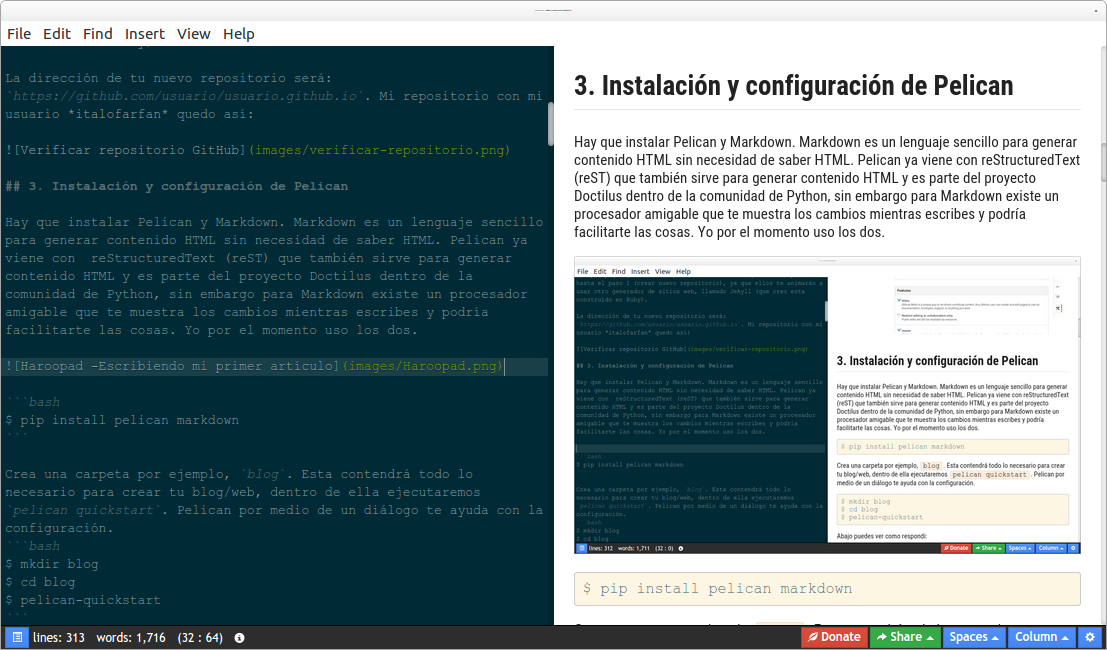
Empecemos con la instalación. Abrimos un terminal (Crtl+ Alt + T) e instalamos PIP (un herramienta para instalar paquetes escritos en Python). Si ya lo tienes instalado salta al paso siguiente:
$ sudo apt-get install python-pip
Instalamos Pelican y Markdown:
$ pip install pelican markdown
Crea una carpeta llamada, por ejemplo, blog. Esta contendrá todo lo necesario para crear tu blog/web, dentro de ella ejecutaremos pelican quickstart. Pelican por medio de un diálogo te ayudará con la configuración.
$ mkdir blog
$ cd blog
$ pelican-quickstart
Abajo puedes ver como respondi:
Where do you want to create your new web site? [.]
What will be the title of this web site?
> Italo Farfán
Who will be the author of this web site?
> Italo Farfán Vera
What will be the default language of this web site? [es]
Do you want to specify a URL prefix? e.g., http://example.com (Y/n)
> y
What is your URL prefix? (see above example; no trailing slash)
> http://italofarfan.github.io
Do you want to enable article pagination? (Y/n)
> y
How many articles per page do you want? [10]
Do you want to generate a Fabfile/Makefile to automate generation and publishing? (Y/n)
> y
Do you want an auto-reload & simpleHTTP script to assist with theme and site development? (Y/n)
> y
Do you want to upload your website using FTP? (y/N)
> n
Do you want to upload your website using SSH? (y/N)
> n
Do you want to upload your website using Dropbox? (y/N)
> n
Do you want to upload your website using S3? (y/N)
> n
Do you want to upload your website using Rackspace Cloud Files? (y/N)
> n
>
Pelican creará la siguiente estructura de directorios:
$ tree
├── Makefile
├── content
├── develop_server.sh
├── fabfile.py
├── output
├── pelicanconf.py
└── publishconf.py
Pelican asume que los artículos que escribirás los guardarás en la carpeta content. Adicionalmente deberías crear dos nuevas carpetas.
$ mkdir content/pages
$ mkdir content/images
En pages podrás crear los archivos about me, contact, etc. Pelican los reconocerá sin problemas.
Pelican convertirá tus artículos guardados en content en html y los guardará en la carpeta output. Más adelante comentaré cómo hacer para que tengan el siguiente estilo: midominio.com/2015/01/31/nombre-de-mi posts.html
Es en output donde se generará tu sitio web y es donde tendrás que colocar el archivo CNAME si deseas utilizar un dominio propio (tudominio.com). Más adelante hablaremos de ello.
Configurando nuestro repositorio GitHub
Tenemos que inicializar un repositorio github desde nuestra carpeta output y conectarlo con nuestro repositorio remoto creado anteriormente (usuario.github.io).
$ cd output
$ git init
$ git remote add origin https://github.com/username/username.github.io.git
$ git add --all
$ git commit -m "commit message"
$ git push origin master
Ya estás listo para publicar pero *no todas las plantillas ofrecen soporte a todos los plugins*. Por ejemplo Disqus, que permite integrar comentarios en tu blog, no funciona con la plantilla por defecto. La plantilla que usa Amy y la mía funcionan. Amy Hanlon tiene una guía en inglés muy completa.
Plugins y plantillas
Yo estoy utilizando la plantilla pelican-bootstrap3 y el plugin Tipue Search para agregar el cuadro de búsqueda en la parte superior derecha. La plantilla es responsive.
Para usarlas lo más rápido es clonar el repositorio plugins.
$ git clone https://github.com/getpelican/pelican-themes
Y el repositorio plantillas al directorio que creaste, en mi caso el directorio "blog".
$ git clone https://github.com/getpelican/pelican-plugins
Luego tienes que abrir el archivo pelicanconf.py e indicar la ruta donde se encuentran los plugins y el plugin que usarás. Agregar lo siguiente:
# Plugins
PLUGIN_PATH = 'pelican-plugins'
PLUGINS = ['tipue_search']
Indica la plantilla que usarás, en mi caso al usar la plantilla pelican-bootstrap3 la variable THEME queda de la siguiente forma: pelican-themes/nombre-de-plantilla.
THEME = "pelican-themes/pelican-bootstrap3"
Si aún te quedan dudas echa un vistazo al archivo pelicancof.py y publishconf.py de DandyDev creador de plantilla Booostrap3
Más información:
Agregando Disqus, Google Analytics y Addthis (botones para compartir)
Se supone que ya tienes una cuenta en estos servicios gratuitos.
- Disqus: necesitas de un
short_name, para ello registra tu web: https://disqus.com/admin/create/ Indica el nombre de tu sitio (SITE NAME) y una DISQUS_URL. Este último será tu shortname. Finalmente obtendrás algo como esto: http://short_name.disqus.com/admin/settings - AddThis: necesitas Profile ID, lo puedes crear desde settings: https://www.addthis.com/settings/publisher
- Google Analytics: necesitas de un "identificador", si no lo tienes, entra a Google Analytics y crea una nueva propiedad. Desde Admin/Property obtendrás un identificador de la forma: UA-XXXX-YYYY
Ahora agrega las siguientes líneas en pelicanconf.py y publishconf.py
DISQUS_SITENAME = "tu_short_name"
GOOGLE_ANALYTICS = "UA-XXXXXX-1"
ADDTHIS_PROFILE = 'ra-XXXXXXXXXXXXXXXX'
Más información en:
4. Configurando dominio propio
- Crea un archivo
CNAMEy dentro escribe tu dominio, por ejemplo: tudominio.com - Guarda el archivo
CNAMEen la carpeta output - Entra al panel de control de tu proveedor de dominio y crea un registro CNAME que apunte a tu_usuario.github.io o un registro A añadiendo las IP
192.30.252.153y192.30.252.154. En mi caso Strato solo me déjo agregar un IP e igual funciona.
Más info:
5. Escribiendo posts con reST y Md.
Creamos un archivo con la extensión .rst o .md y lo guardamos en la carpeta content.
Ejemplo en reStructuredTex
Mi primer post
##############
:date: 2015-03-01 15:43
:tags: test, prueba
:category: python
:slug: mi-primer-post
:author: TuNombre
:summary: Versión corta para el índice y feeds
Escribe aquí el contenido de tu primer post
Ejemplo en Markdown
Title: My super title
Date: 2010-12-03 10:20
Tags: thats, awesome
Category: yeah
Slug: my-super-post
Author: Alexis Metaireau
Summary: Short version for index and feeds
This is the content of my super blog post.
Para escribir post con Markdown estoy usando Haroopress que desde el Menu/Insert tienes todos los comandos necesarios. Y para reStructuredText estoy usando SublimeText.
Automatizando la creación de archivos
Para poder crear más rápido los posts podemos hacer uso de un script que deberás guardar en el directorio principal (blog):
- reStructuredText:
make_entry.py, de Nafiul Islam. Descárgalo aquí. - Markdown:
make_entrymd.py, modifiqué el archivo para que funcione con md. Descárgalo aquí.
Para ejecutarlo nos ubicamos en el directorio principal, reemplaza "nueva entrada" por el nombre que desees:
$ python make_entrymd.py "Nueva Entrada"
El resultado será:
File created -> content/2015_02_31_nueva-entrada.md
Se creará un archivo similar al siguiente:
Title: Nueva Entrada
Date: 2015-15-03 12:20
Tags:
Category:
Slug: nueva-entrada
Author:
Summary:
status: draft
El status draft te permite crear artículos en estado borrador. Muy útil si aún no deseas publicar o quieres que otra persona ĺo revise. Pelican no mostrará tu artículo hasta que borres la línea status: draft o la cambies por status: published . Hasta entonces lo guardará en la carpeta drafts.
Posts con la forma: /año/mes/dia/nombre-post.html
Si deseas que tus posts tengan la forma mi_usuario.github.io/2015/03/10/primera-entrada.html tendremos que agregar en el archivo pelicanconf.py lo siguiente:
# Formating URLs
ARTICLE_URL = '{date:%Y}/{date:%m}/{date:%d}/{slug}.html'
ARTICLE_SAVE_AS = '{date:%Y}/{date:%m}/{date:%d}/{slug}.html'
5. Generando tu blog
Ahora ya tienes tienes escrito tu primer artículo toca generar tu web desde el directorio principal (blog):
$ cd blog
$ make devserver
Puedes ver los cambios en tu blog entrando en: http://localhost:8000
Y para salir escribe:
$ make stopserver
Empuja los cambios a tu repositorio
Ahora toca alojar tu blog en tu repositorio remoto GitHub. Recuerda hacerlo desde la carpeta output.
$ cd output
$ git add --all
$ git commit -m "commit message"
$ git push origin master
Y eso es todo, ya sabes todo lo necesario para mantener tu blog ;).
6. Comandos extras en caso de accidentes
Inicializar repositorio
$ cd output
$ git init
$ git remote add origin https://github.com/username/username.github.io.git
Restaurar repositorio
$ cd blog
$ git clone https://github.com/username/username.github.io.git output
$ pelican content
$ cd output
$ git add --all
$ git commit -m "commit message"
$ git push origin master
Comments
comments powered by Disqus